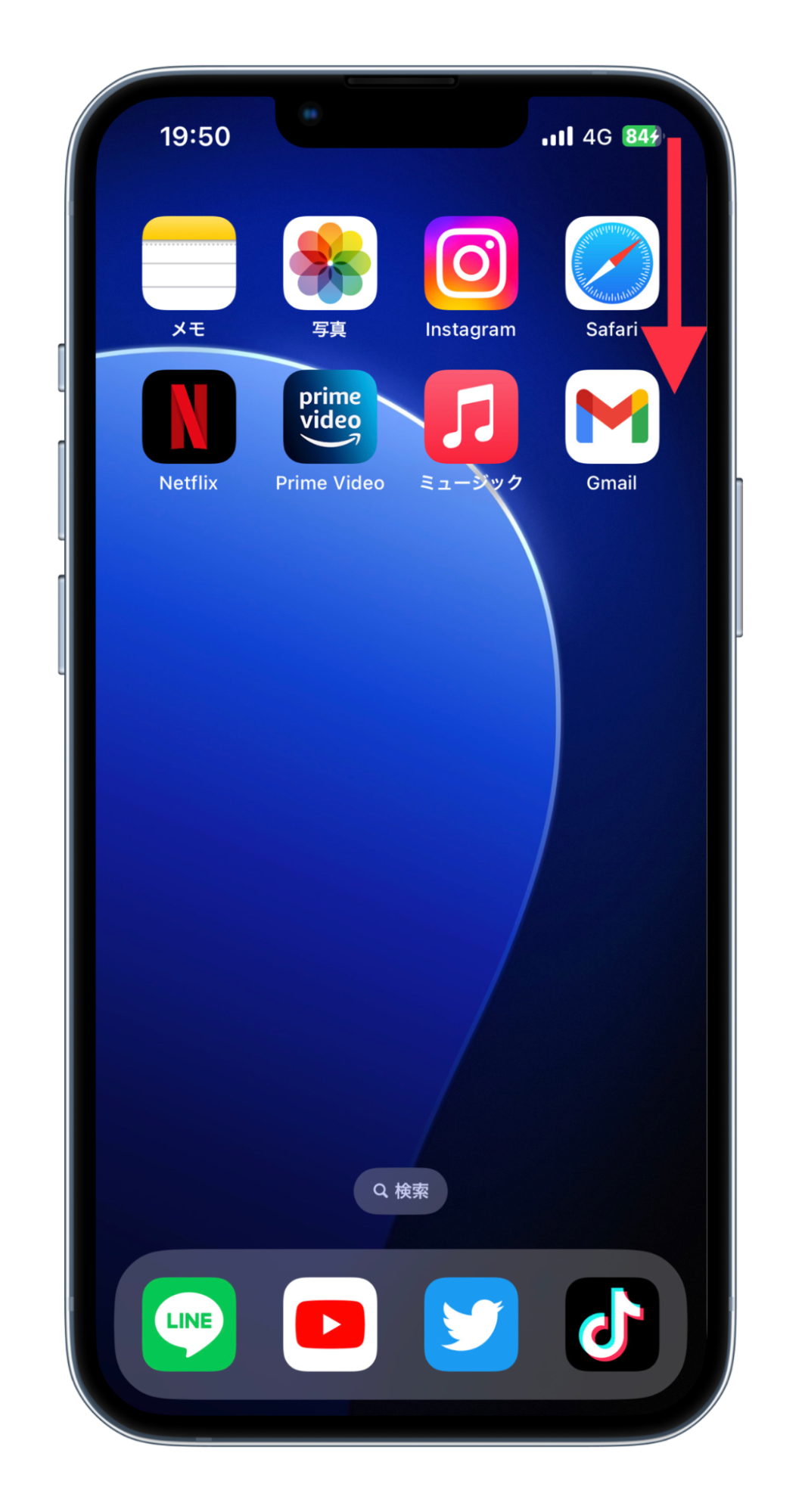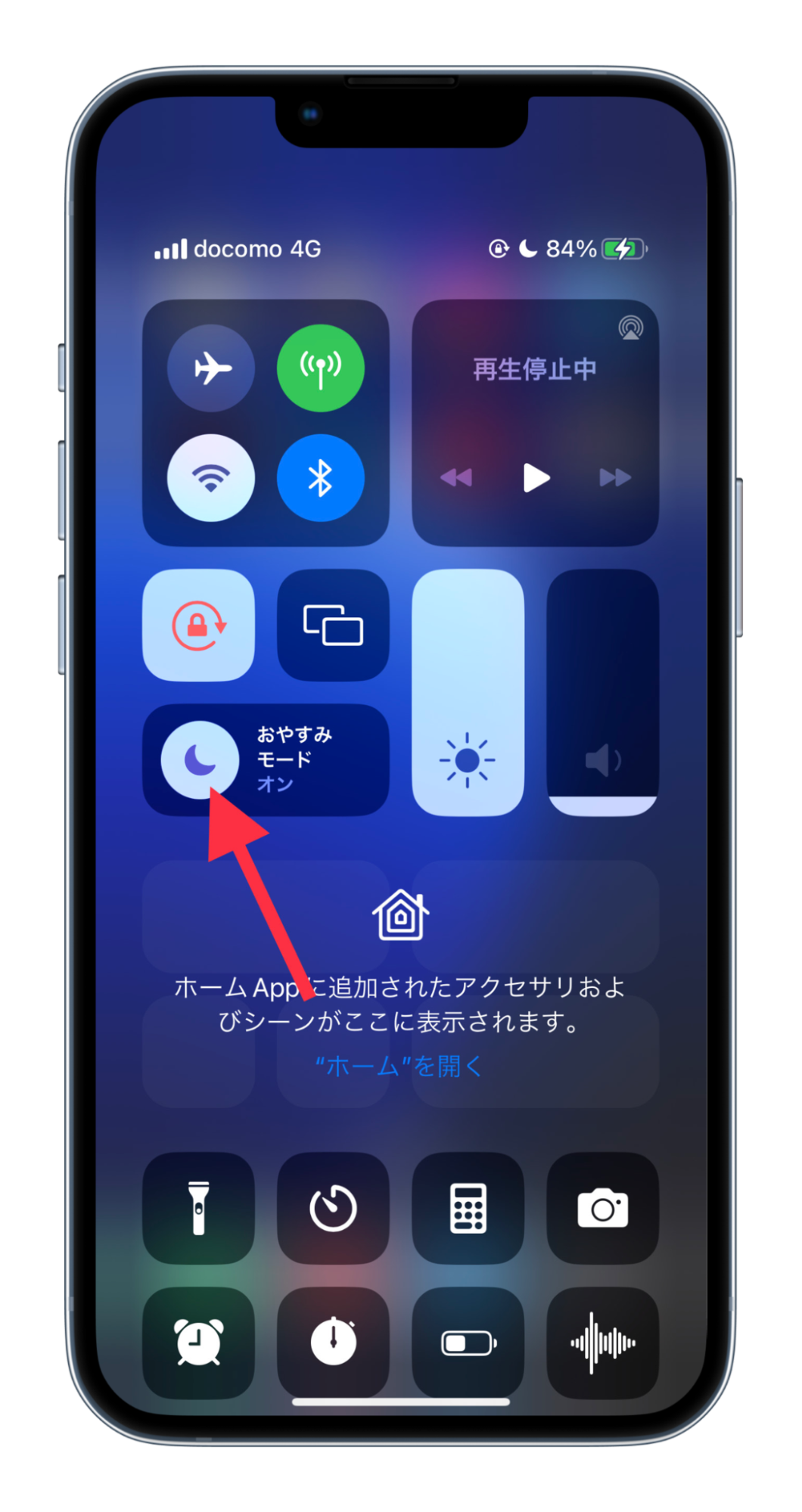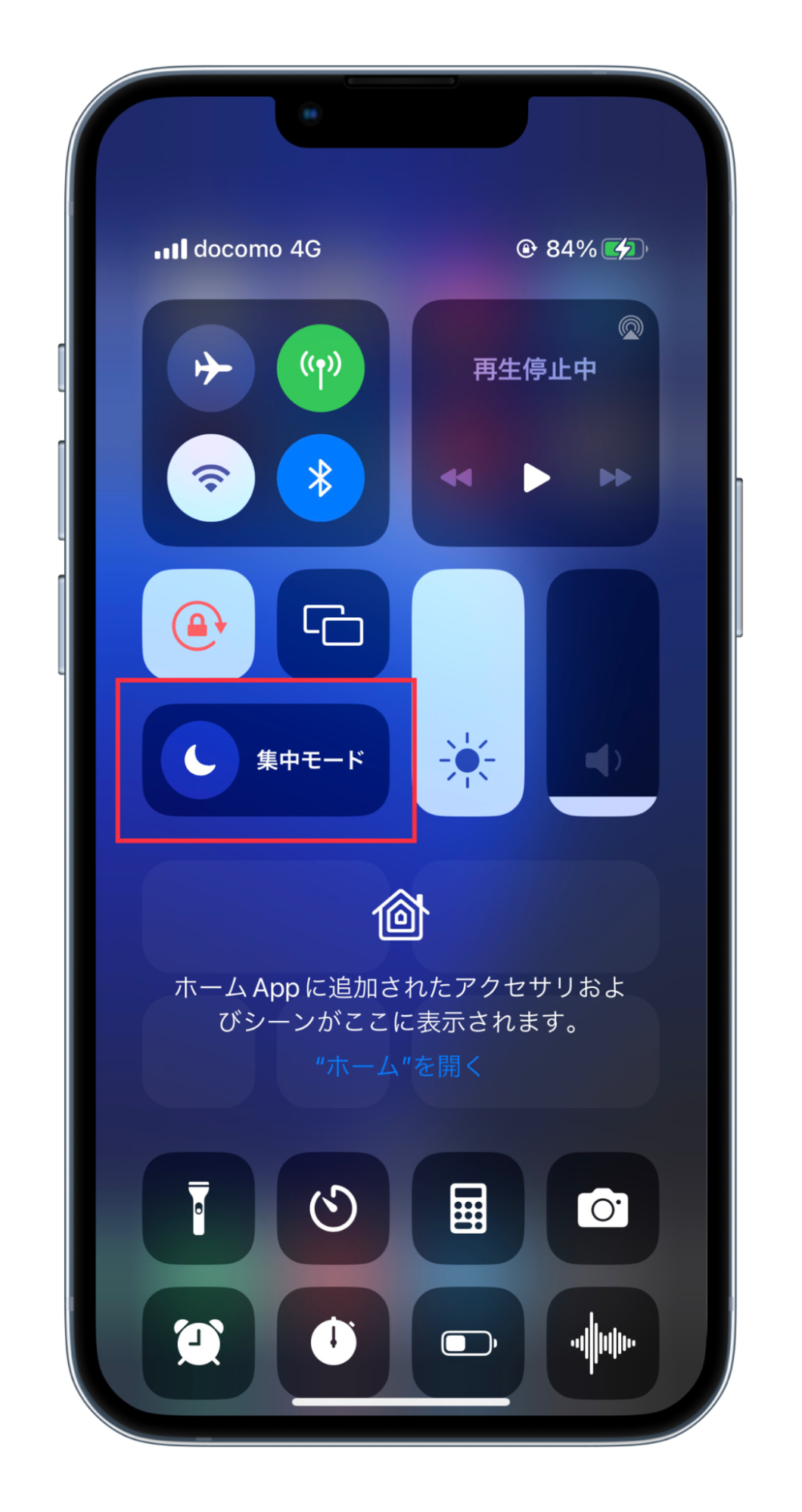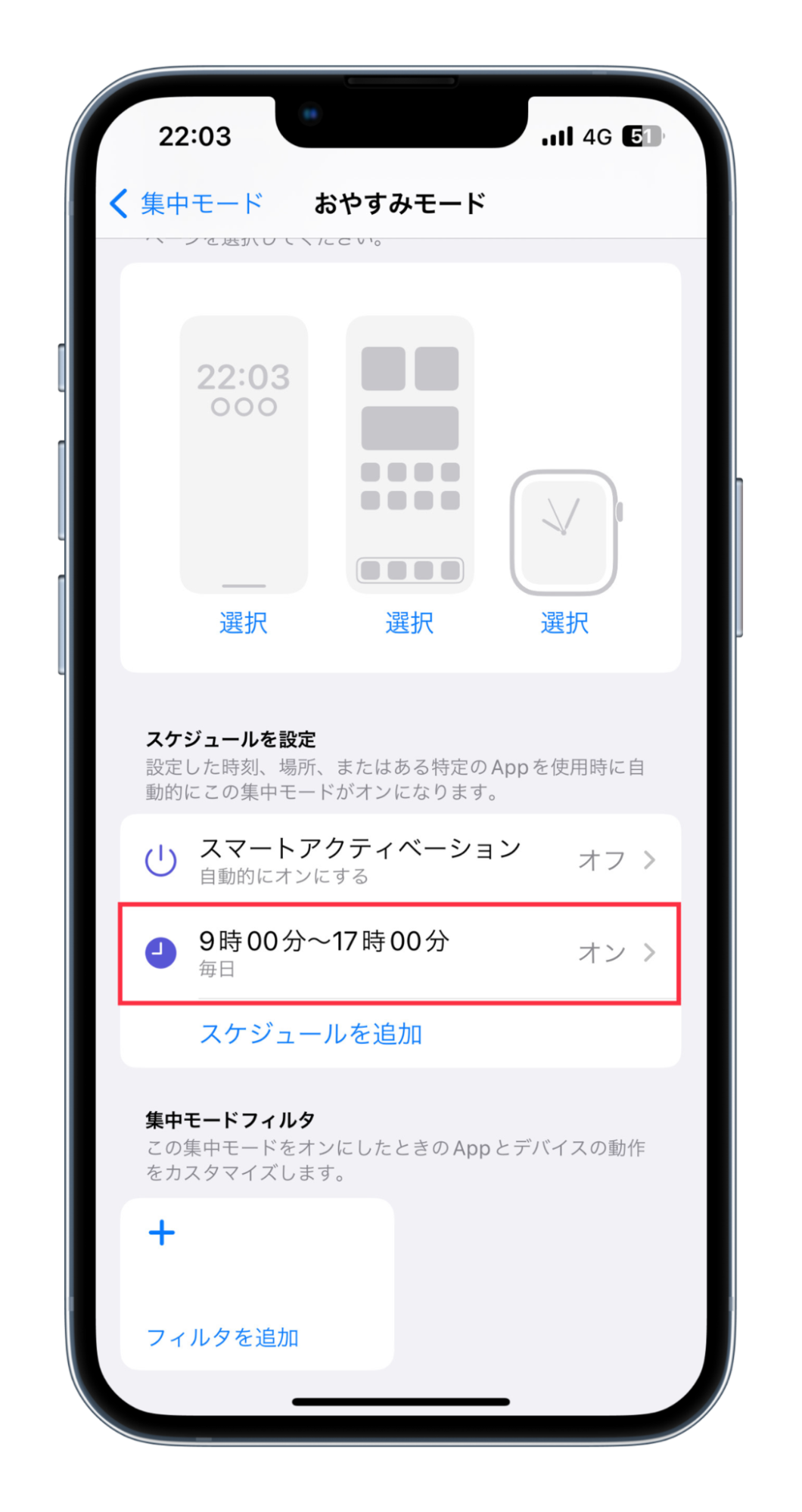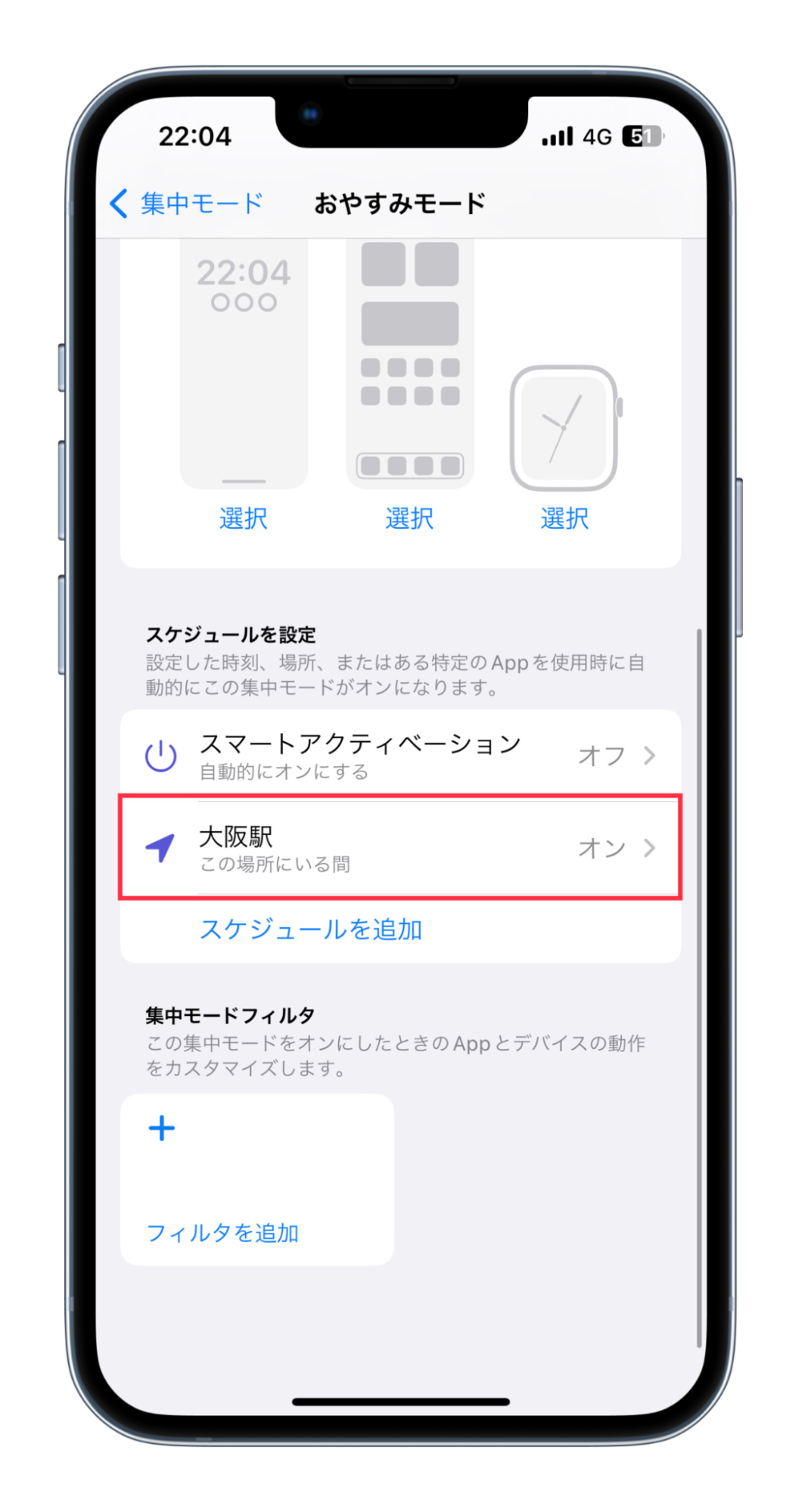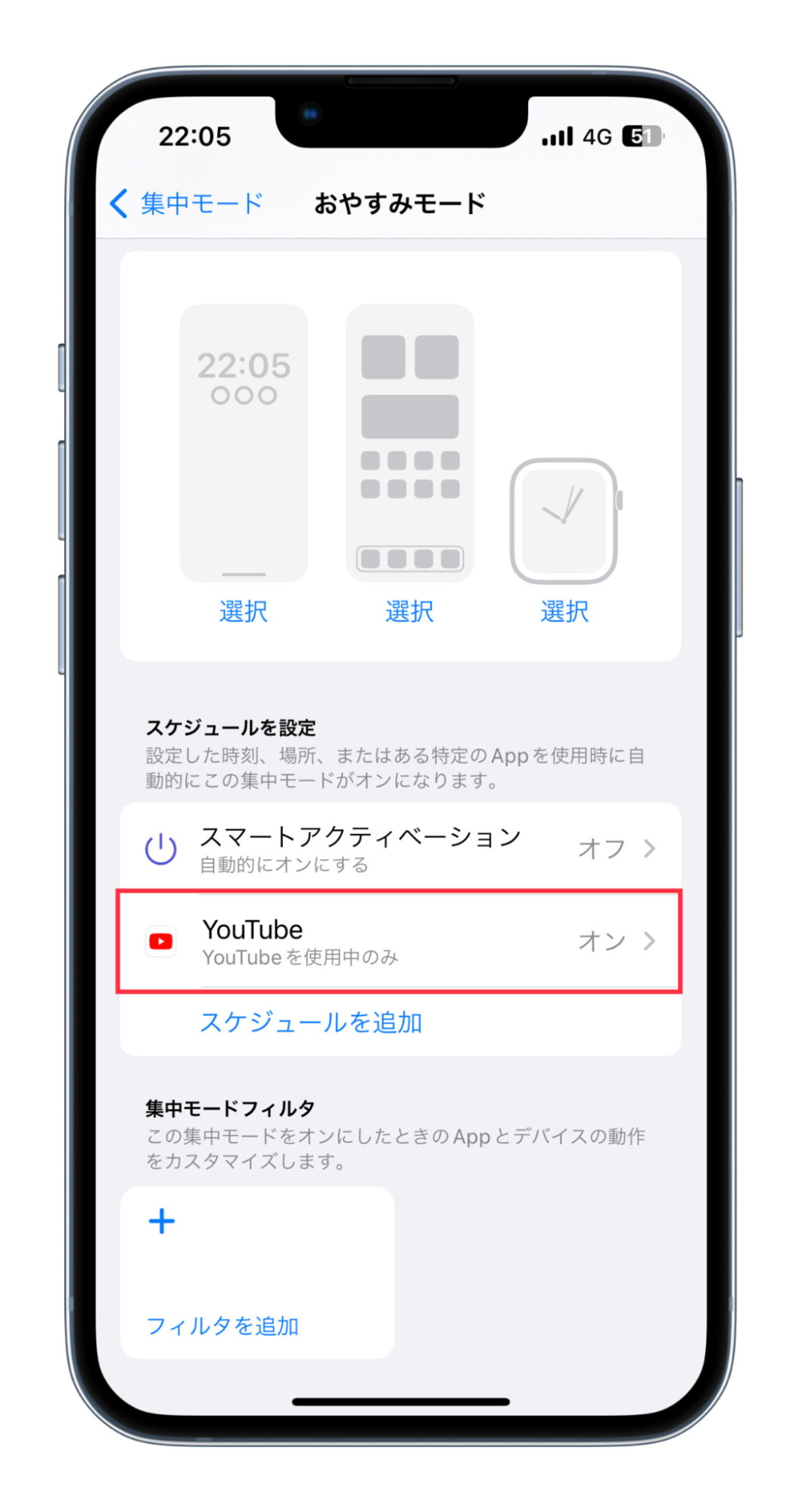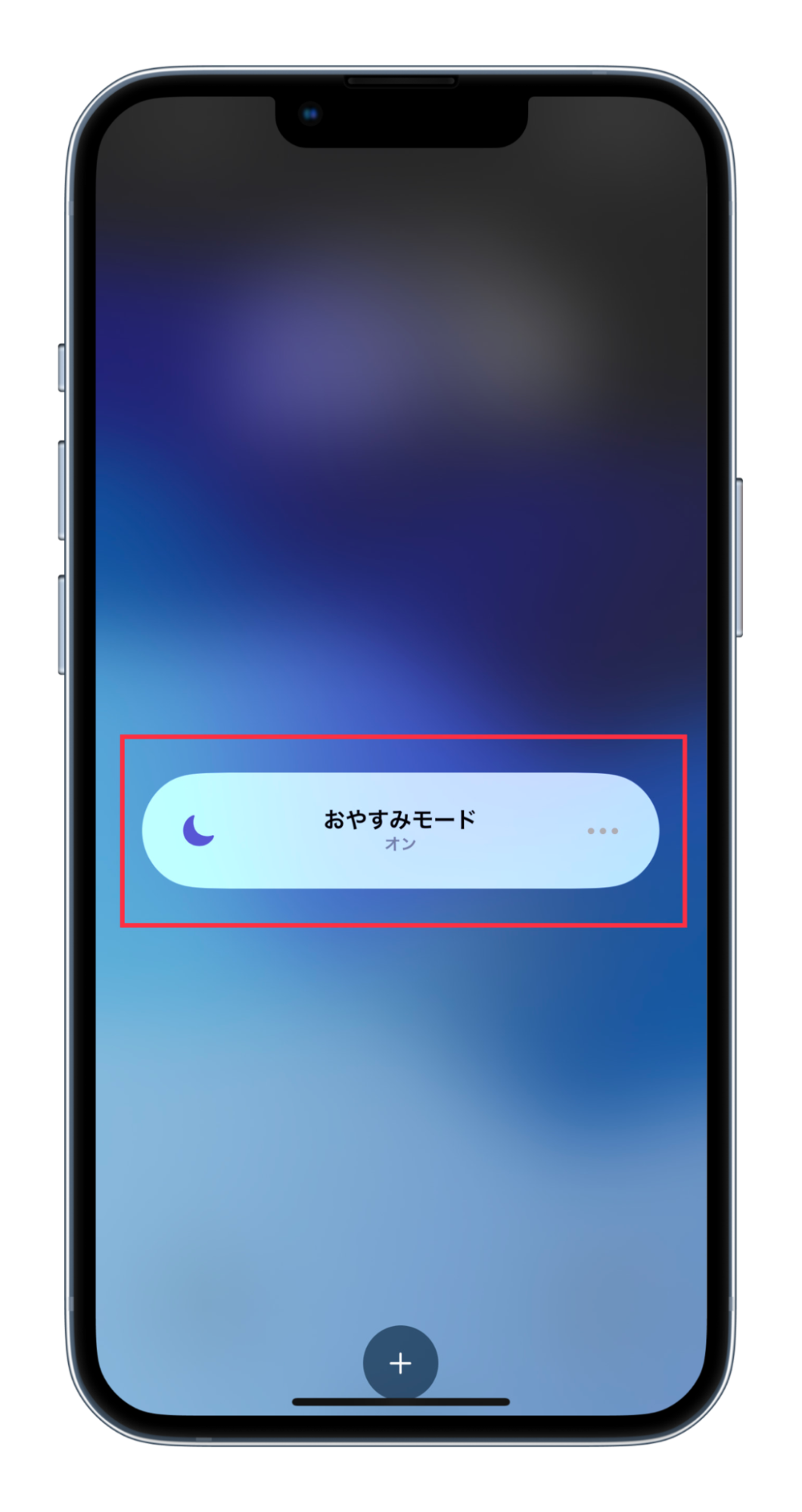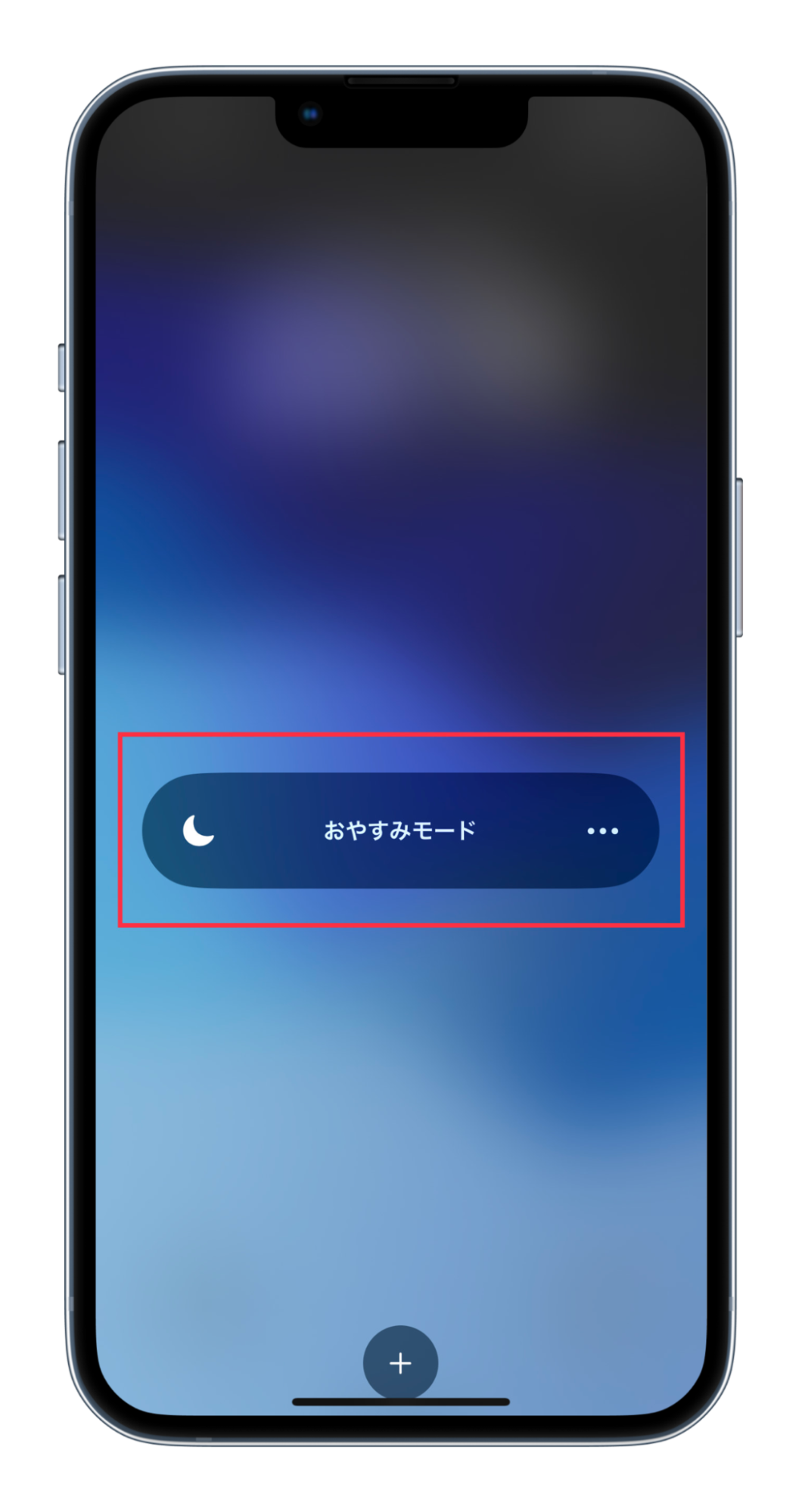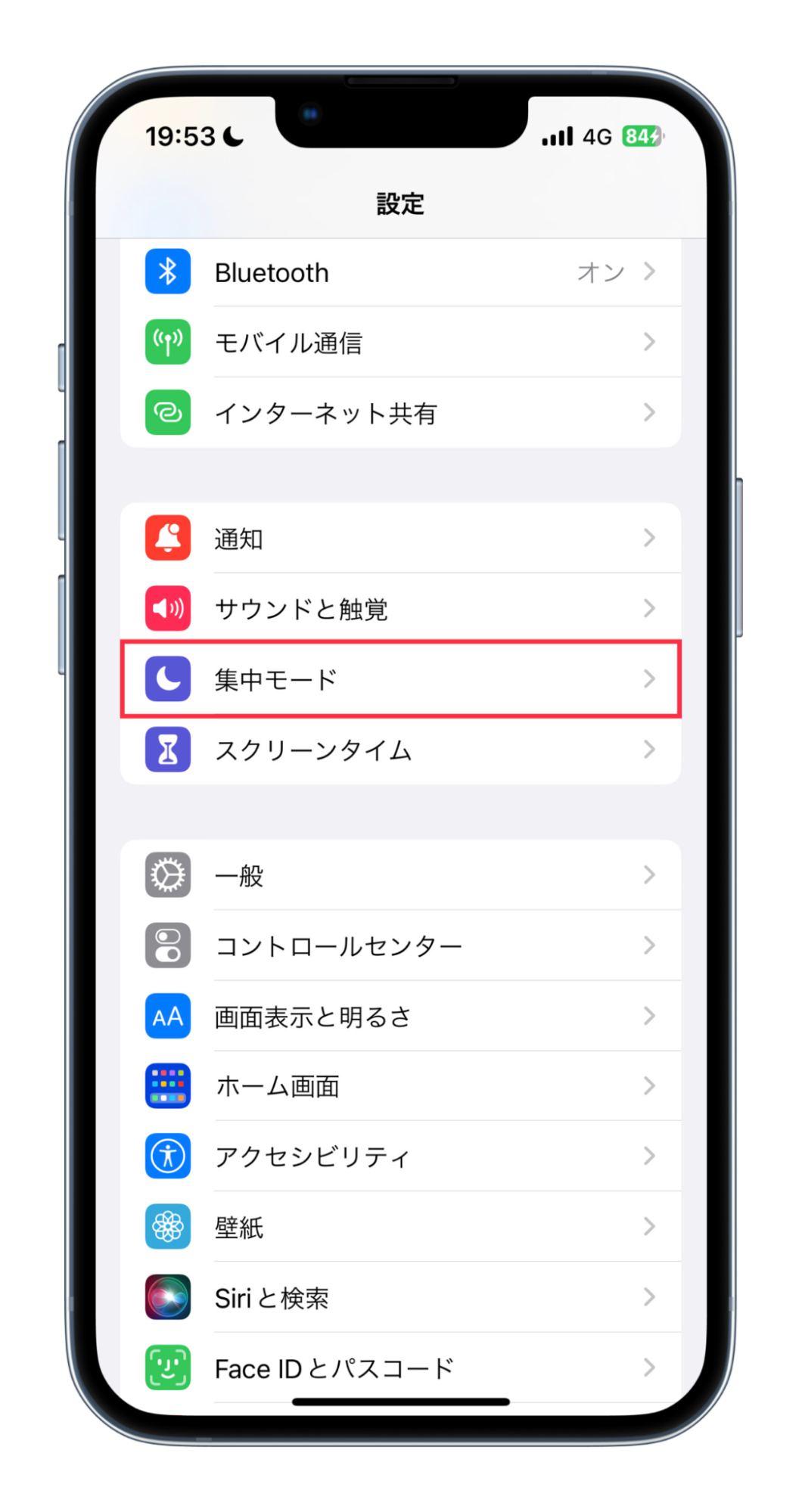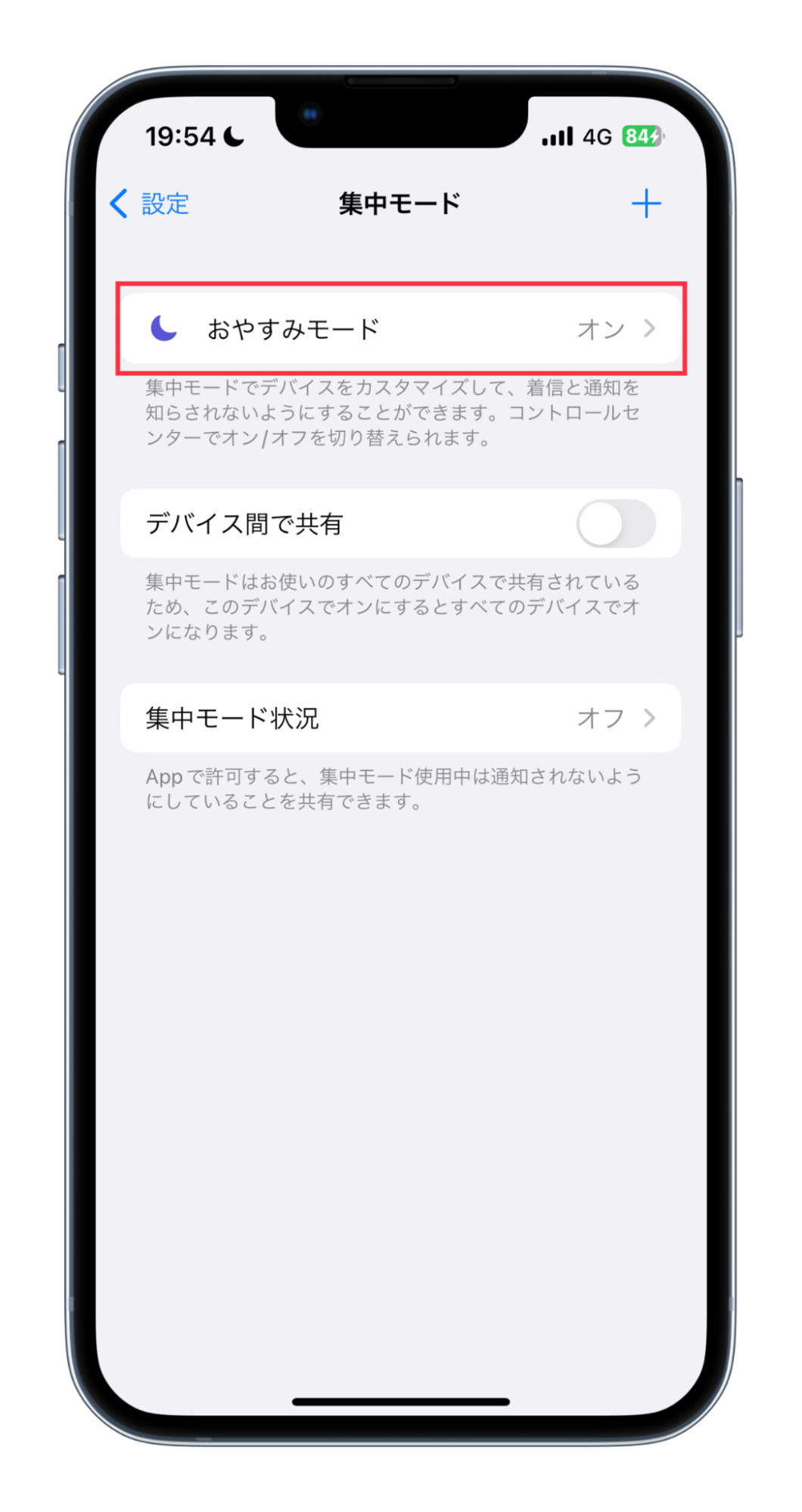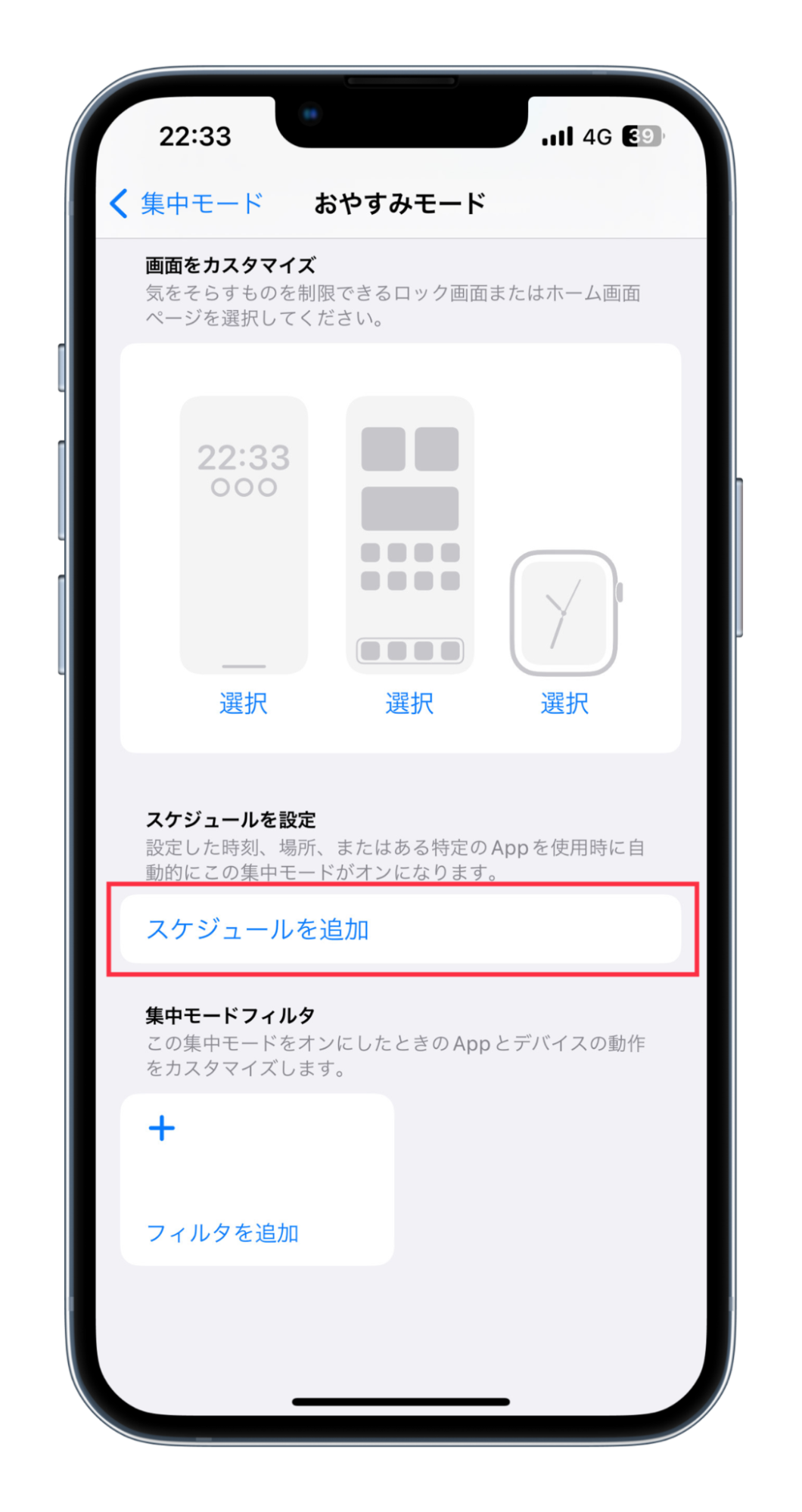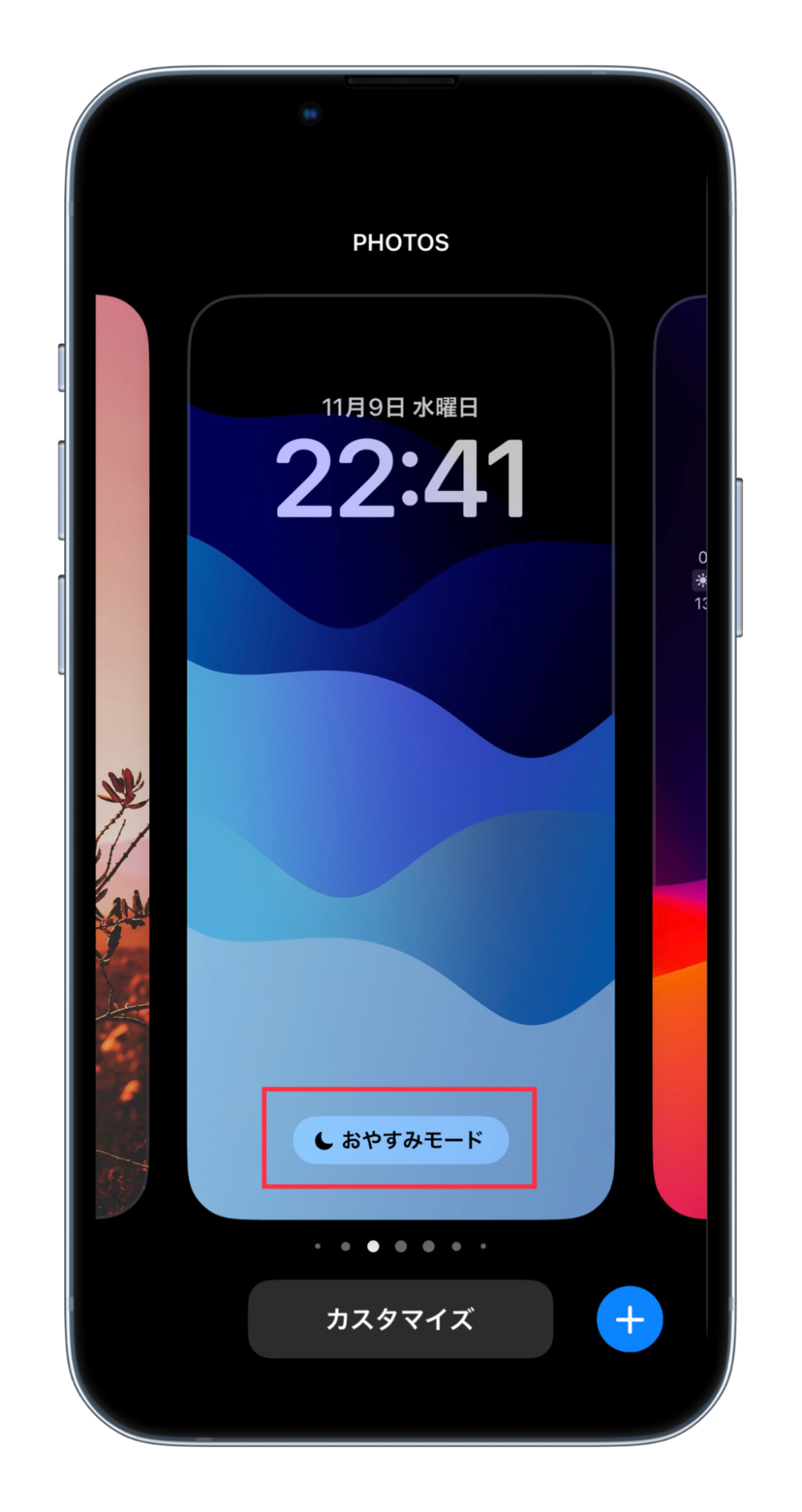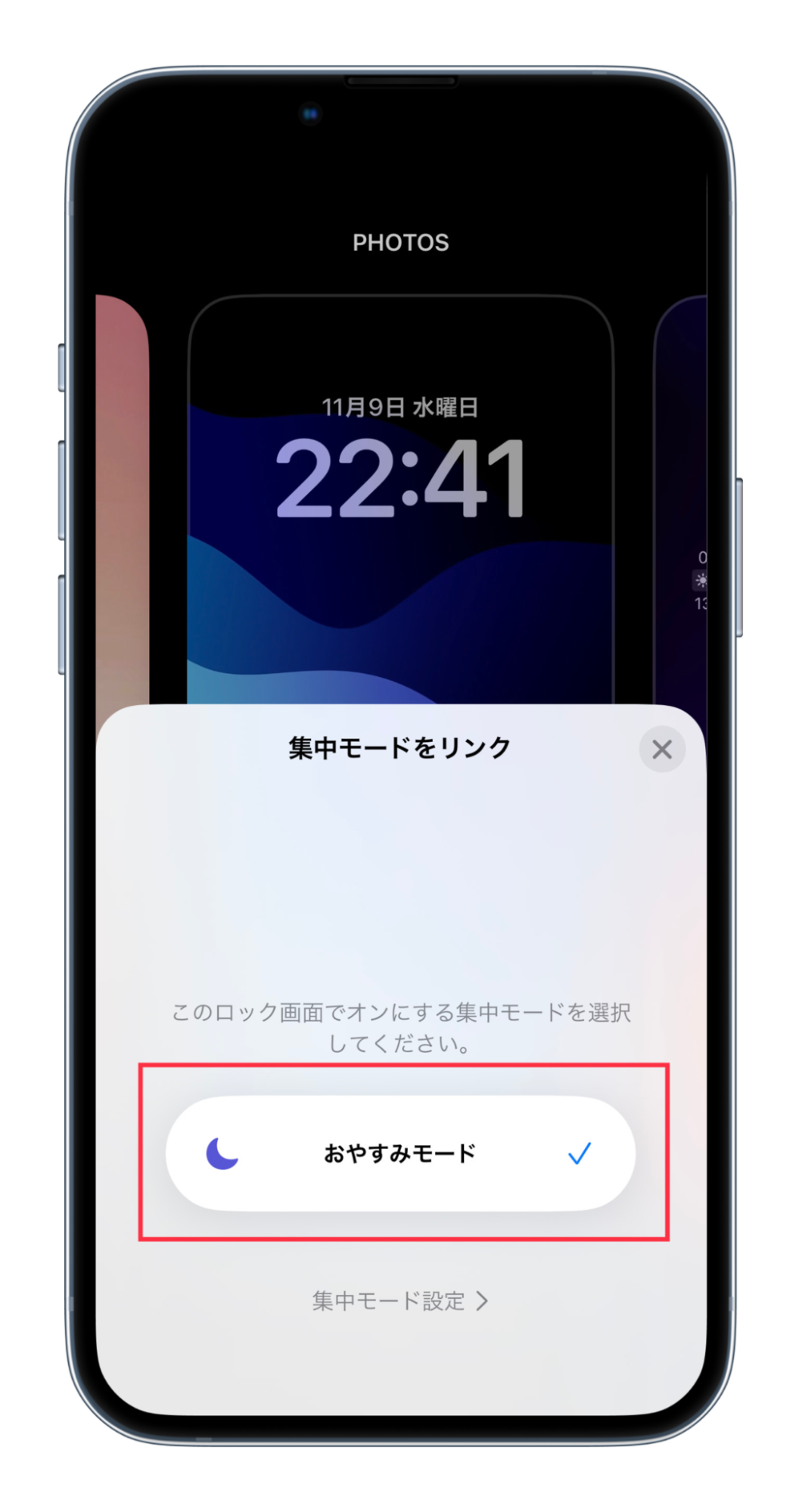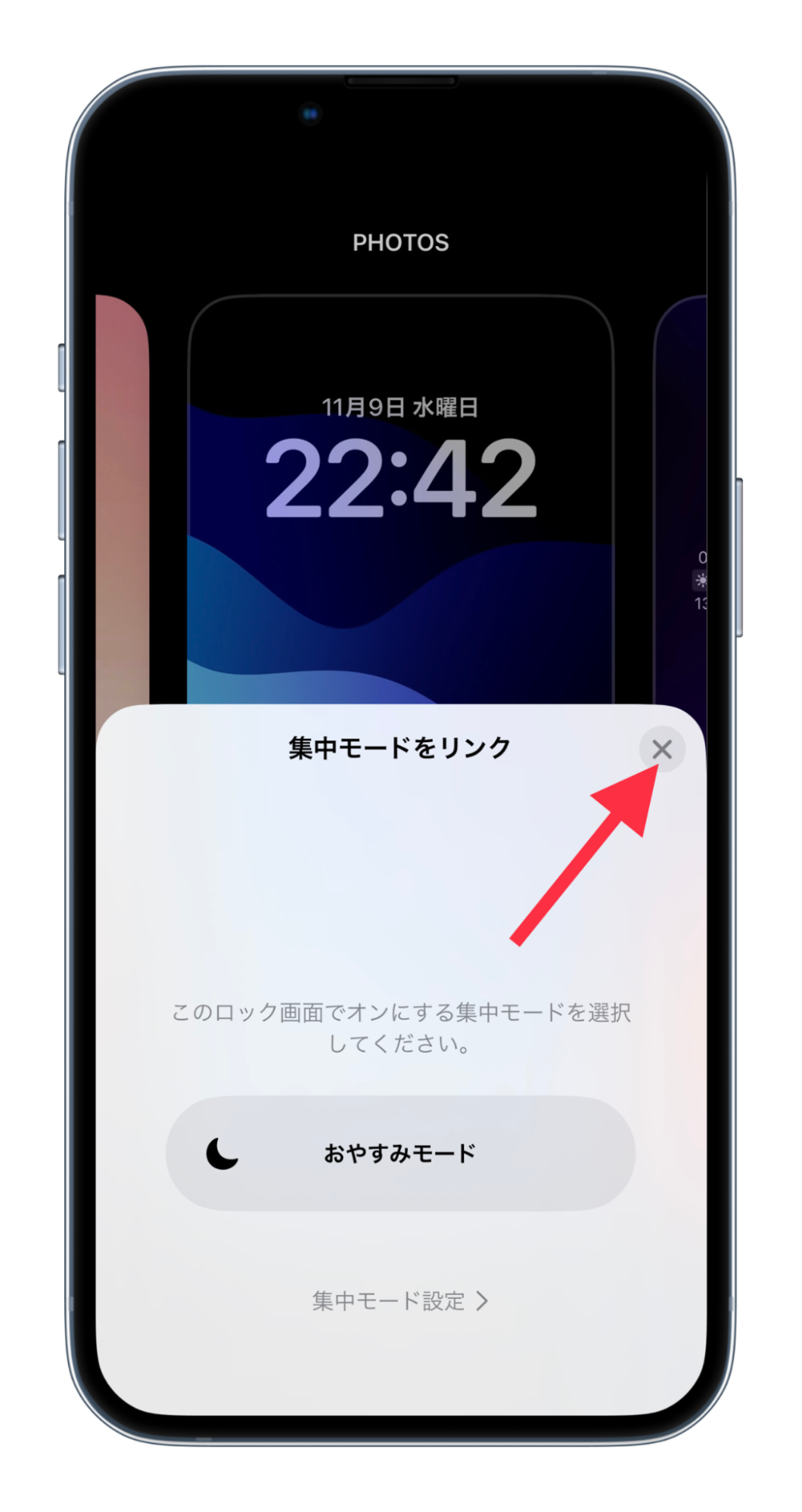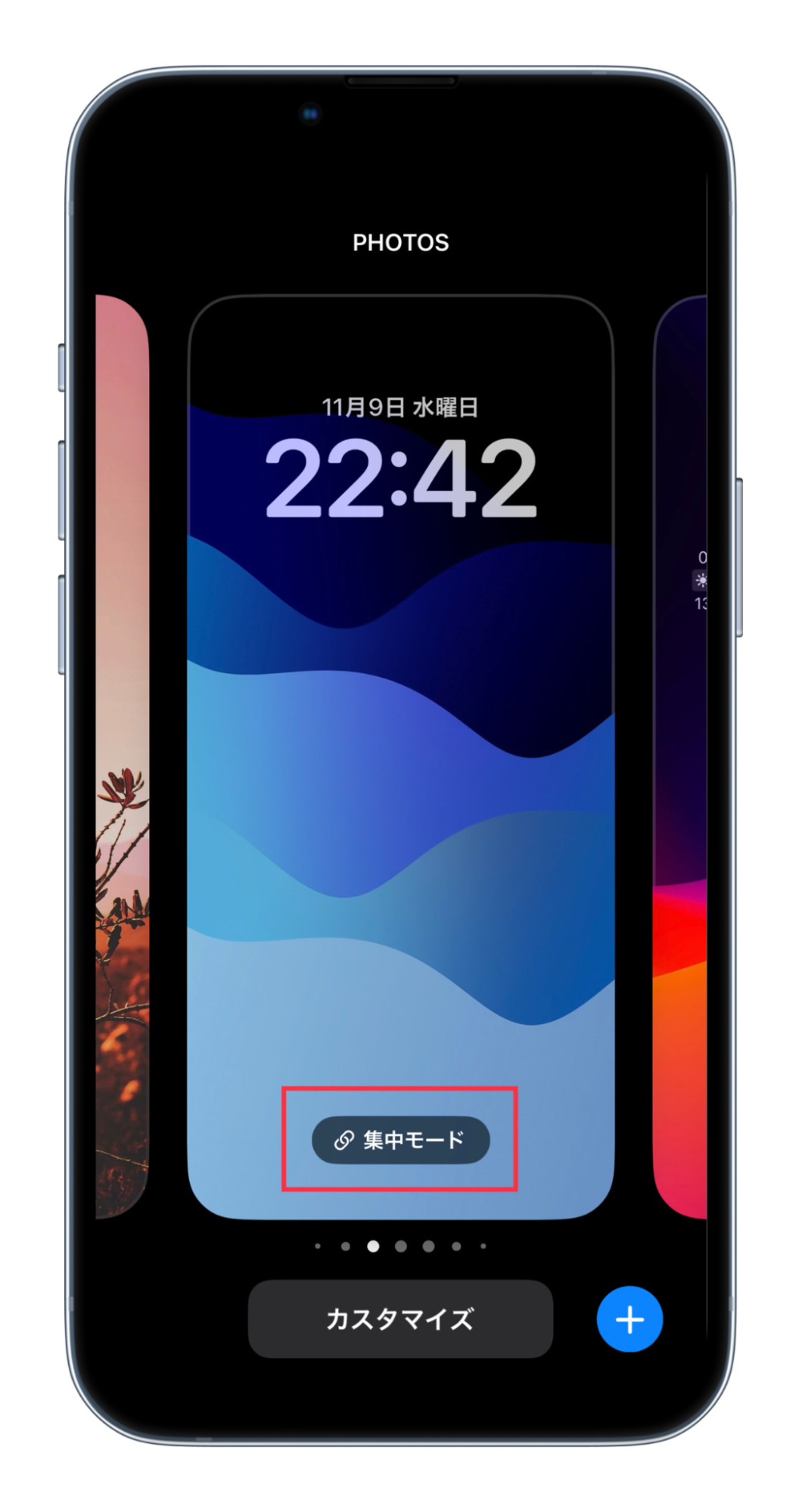毎年最新機種が発売される人気のiPhoneですが、おやすみモード・集中モードという機能があります。

選択した連絡先・アプリからの通知をオフにすることができる便利な機能ですが、解除したい時もありますよね。
コントロールセンターで、おやすみモード・集中モードを解除する方法は以下の通りです。

- STEP.iPhoneの「右上」を下にスワイプ

- STEP.おやすみモードの「マーク」を選択

- STEP.「集中モード」と表示されれば、解除完了

- 終了
iOS15以降のiPhoneでは、集中モードを利用することができます。
寝る時・勉強する時・ゲームをする時など集中したい時に、便利に使える「集中モード」ですが、状況によっては、すぐに解除したいという場合があるかと思います。
そこで、この記事では「おやすみモード」「集中モード」を解除する方法について、詳しく解説します。
「おやすみモード」「集中モード」を解除(オフ)したい方は、是非、参考にして下さい!

- au PAY残高還元(不課税)
- 他社から乗り換えで15,000円相当還元(UQ mobile、povo1.0、povo2.0からの乗り換えは除く)
- auを新規契約で10,000円相当還元
- キャンペーン終了日は未定
おやすみモードとは

おやすみモードとは、集中モードで使える機能の1つです。
選択した連絡先・アプリからの通知をオフにすることができます。
例えば、YouTubeを見ている時に通知が届くと、視聴の妨げになります。
設定アプリから「通知」の設定を行えば届かないようにすることはできますが、その都度、設定を行う必要があります。
おやすみモードを利用することで、特定のタイミングのみ一部の機能をオフにすることができます。
おやすみモードをオンにすれば、ロック画面を暗くできたり、ホーム画面に表示するアプリを制限することも可能。

集中モードの種類
集中モードはおやすみモードの他に、
- カスタム
- ゲーム
- パーソナル
- フィットネス
- マインドフルネス
- 仕事
- 睡眠
- 読書
- 運転
など様々な状況に合わせて設定を行うことができるようになっています。
iPhoneのおやすみモード・集中モードを解除する方法

iPhoneのおやすみモード(集中モード)を解除する方法は、3つの方法があります。
1つずつ、詳しく解説していきます。
コントロールセンターから解除する方法
iPhoneのコントロールセンターから解除する方法を解説していきます。
- STEP.iPhoneの「右上」を下にスワイプ

- STEP.おやすみモードの「マーク」を選択

- STEP.「集中モード」と表示されれば、解除完了

- 終了
スケジュールで解除する方法
集中モードの設定時に、「スケジュール」を設定している場合は、以下の3つの状況に応じて、自動で解除されます。
- 「時刻」
- 「場所」
- 「App」
スケジュール中に「解除」したい場合は、以下の手順で解除できます。
- STEP.「スケジュール」を選択

- STEP.「スケジュール」を「オフ」に変更


- STEP.解除完了
- 終了
ロック画面から解除する方法
iPhoneのロック画面から解除する方法を解説します。
- STEP.ロック画面の「おやすみモード」を選択

- STEP.「おやすみモード(オン)」を選択

- STEP.「おやすみモード」と表示されれば、解除完了

- 終了

iPhoneでおやすみモードが勝手にオンになる時の原因と対処方法
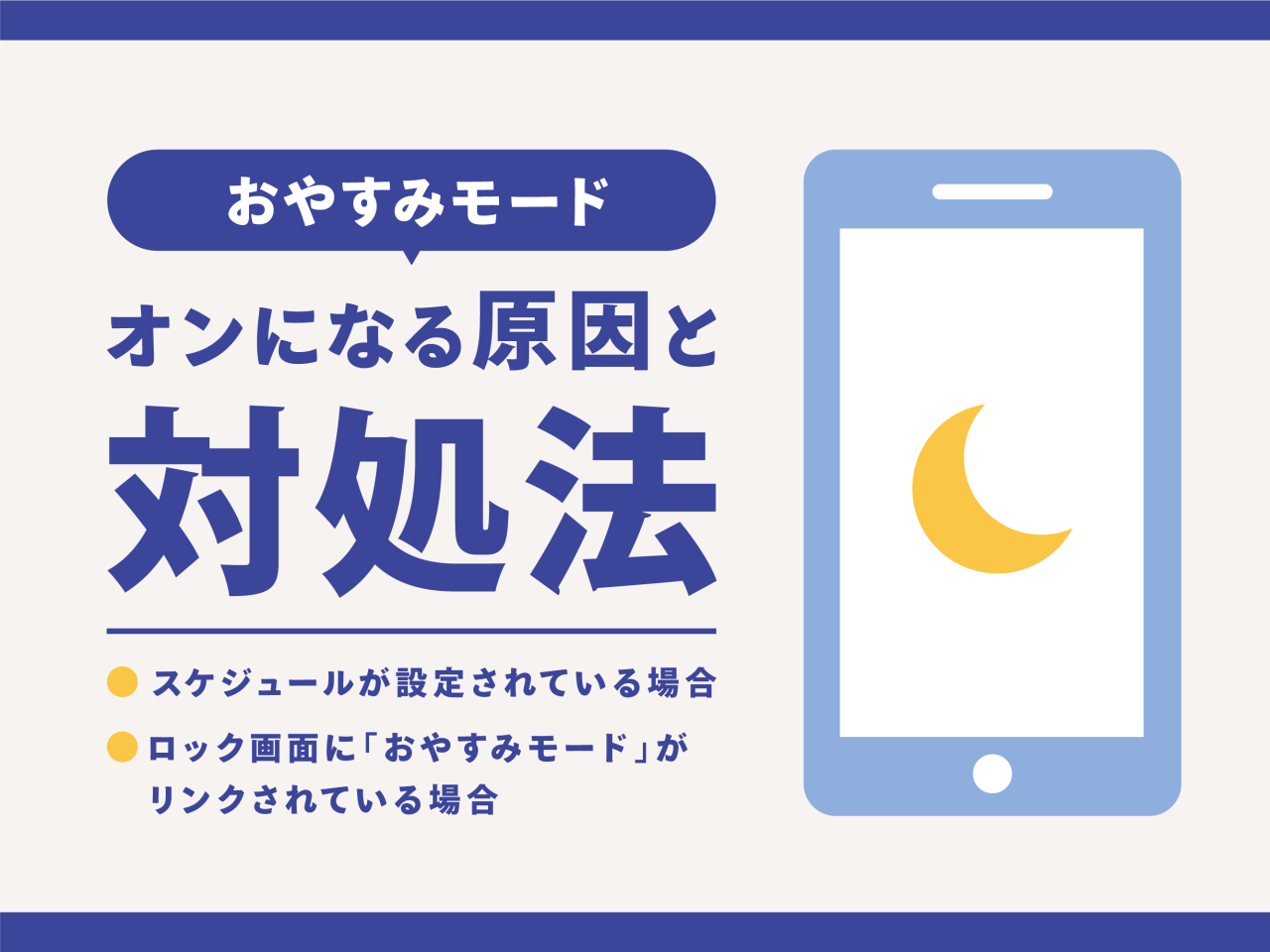
おやすみモードで勝手にオンになる時の主な原因は、2つあります。
- スケジュールが設定されている
- ロック画面に「おやすみモード」がリンクされている
スケジュールが設定されている
「おやすみモード」は、「スケジュール」が設定されている場合、特定の条件を満たすと、自動でオンになります。
例えば、
- ある時刻になった時
- ある場所にいる時
- あるアプリを開いた時
などの条件があります。
これらの条件を満たしており、スケジュールが設定されていれば、自動的に、おやすみモードがオンになるので、注意が必要です。
対処方法は以下の通りです。
- STEP.「設定アプリ」>「集中モード」を選択

- STEP.「おやすみモード」を選択

- STEP.「スケジュールを設定」にある「スケジュール」を削除すれば、設定完了

- 終了
スケジュールの消し方は、「スケジュールで解除する方法」で解説しています。
ロック画面に「おやすみモード」がリンクされている
iOS16以降のiPhoneでは、ロック画面ごとに、「集中モード」をリンクできる機能があります。
そのため、「ロック画面」を変更すれば、集中モードがリンクしている場合、自動で「オン」になります。
集中モードのリンクを解除する方法は以下の通りです。
- STEP.「ロック画面」を長押し

- STEP.「おやすみモード」を選択

- STEP.「おやすみモード」をもう一度、選択

- STEP.「×」を選択

- STEP.「集中モード」になっていれば、設定完了

- 終了
以上で、「集中モード」のリンクは解除できます。
ただし、「集中モード」がオンのままになっている場合があります。
その際は、「ロック画面から解除する方法」の設定をすれば、オフにすることができます。
おやすみモードの機能

画像引用元:iPhone 14 Plus|Apple
おやすみモードには、以下の4つの機能があります。
- 通知を許可
- 画面をカスタマイズ
- スケジュールを設定
- 集中モードフィルタ
1つずつ、詳しく解説していきます。
通知を許可
「通知を許可」では、おやすみモードがオンの時に知らせる通知の設定をすることができます。
連絡先・Appからの通知を「通知を知らせない」または「通知を許可」から選ぶことができ、「通知を知らせない」を選択した場合、選択した連絡先からの通知は知らされないようになり、通知センターに送信されます。
「通知を許可」を選択すれば、選択した連絡先からの通知は許可され、その他からの通知はすべて知らされないようになり、通知センターに送信されます。
また「通知オプション設定」もあり、以下の3つの設定が可能です。
- ロック画面に表示
- ロック画面を開くする
- 通知バッジを非表示
画面をカスタマイズ
画面をカスタマイズでは、おやすみモードがオンの時に表示する「ロック画面」「ホーム画面」を制限することができます。
例えば勉強中に「ゲーム」のアプリが目に入ると、ついゲームをしたくなってしまいます。
そんな時に、「画面をカスタマイズ」を利用すれば、表示するアプリ(画面)を制限でき、誘惑を防ぐことができます。
スケジュールを設定
スケジュールを設定すれば、「時刻」「場所」「APP」に応じて、「おやすみモード」を自動的にオンにできます。
また、位置情報やAppの使用状況などの傾向に基づいて、適切なタイミングに自動的に「おやすみモード」をオンにしてくれる機能「スマートアクティベーション」の設定も可能です。
集中モードフィルタ
集中モードフィルタでは、「おやすみモード中」のAppの動作やシステム設定をカスタマイズできます。
例えば、「おやすみモード」をオンにした時に、「外観モード」「低電力モード」のオン・オフの設定を合わせてしてくれます。
iPhoneでおやすみモードが解除されない時の原因
iPhoneのおやすみモードが解除されない時の原因としては、以下が挙げられます。
- 「解除方法」を間違えている
- ロック画面の「集中モードのリンク」の解除だけでは、解除はできない
うまく、「おやすみモード」が解除できない場合は、本記事でご紹介した「解除方法」を全て、試してみて下さい!
それでも、解除できない場合は、iPhoneの再起動をすることをおすすめします。
iPhoneのおやすみモードをうまく使おう!
この記事では、「おやすみモード」「集中モード」を解除する方法について、解説しました。
「おやすみモード」を使えば、毎日の暮らしがさらに充実します。
記事で解説した内容を参考に、是非、使用してみて下さい!